In diesem Tutorial wird es gezeigt, wie Sie auf 3 Art und Weise Kontakte von iPhone Xs/X/8/7/6s auf PC übertragen und sichern.
Nicht verpassen:
iPhone Kontakte Rettung: Endgültig gelöschte Kontakte wiederherstellen (opens new window)
1 Minute Anleitung: Kontakte von Android-Handy auf iPhone übertragen (opens new window)
# Warum ist ein Backup für Ihre iPhone Kontakte wichtig?
Im Alltagsleben wenn wir Freunden und Kollegen anrufen, E-Mails oder SMS senden möchten, wenden wir uns unbedingt an die Kontakte-App auf dem iPhone an. Doch manchmal wegen Systemabsturz oder OS-Update könnten diese wichtigen Kontakte verloren gehen.
Also wie kann ich die Kontakte auf meinem iPhone sichern?
Da es nicht möglich ist, Kontakte direkt vom iPhone auf die SIM-Karte zu kopieren. Die einfachste und üblichste Weise ist, sie auf den PC zu übertragen und als Backup zu sichern. Folgend stellen wir dafür 3 praktischen Methoden.
iPhone Kontakte auf PC übertragen mit einem Datentransfer-Tool
Wenn es um die Übertragung von Kontakten geht, die beste Methode ist mit einem Datentransfer zu versuchen. FonePaw DoTrans (opens new window) kann die Arbeit in nur 2 Schritten erledigen. Außerdem mit seinem Multifunktionalität können Sie damit:
- Neue Kontakte auf das iPhone importieren (opens new window)
- Alle Kontakte von einem alten iPhone aufs Neue verschieben
- iPhone Kontakte in CSV, vCard exportieren (opens new window)
- Kontakte übertragen zwischen iPhone und Android
- Kontakts Info auf dem PC bearbeiten
- Doppelte Kontakte zusammenführen (opens new window)
- Kontakte sichern und wiederherstellen mit 1-Klick
Laden das Tool kostenlos herunter und testen es aus.
# In 2 Schritten Kontakte von iPhone auf PC übertragen
1. Verbinden das iPhone mit dem Computer
Öffnen Sie FonePaw DoTrans nach der Installation und schließen Ihr iPhone an den PC über USB-Kabel an. Das Gerät wird sofort vom Programm erkannt.
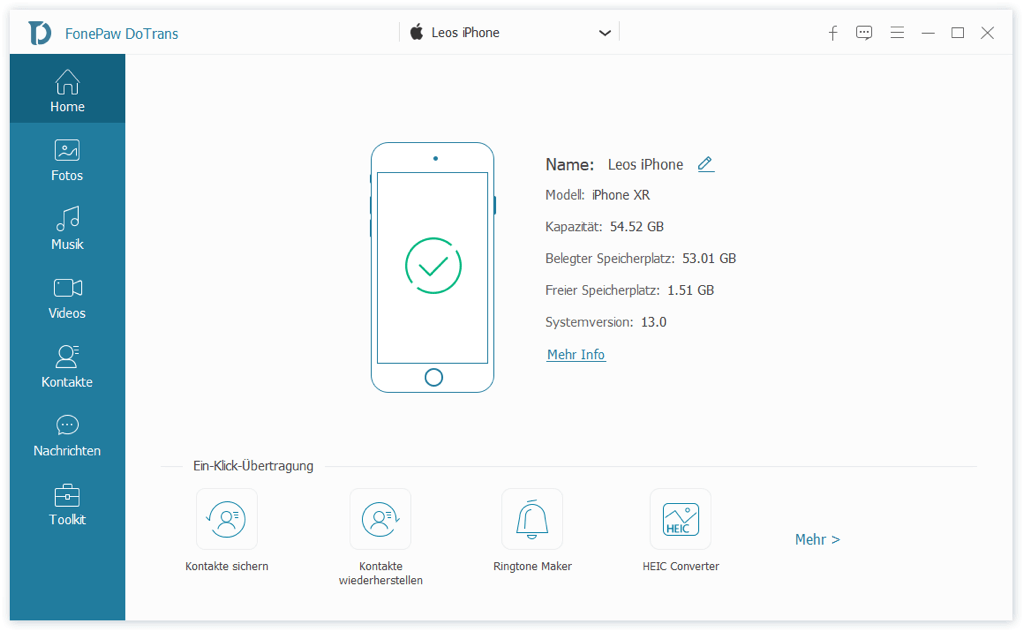
2. Wählen und übertragen die Kontakte vom iPhone auf PC
Klicken links auf die Kategorie Kontakte und erhalten Sie die Vorschau von allen Ihren Kontakten auf dem iPhone. Übertragen sie danach auf Ihren PC auf diese 2 Art und Weise:
- Wählen die Gewünschten aus und klicken oben aufs Symbol Auf PC exportieren. Anschließend können Sie sie als CSV- oder vCard-Datei als den PC speichern.
- Markieren alle Kontakte und rechtklicken darauf. Wählen Auf PC exportieren und downloaden sie alle auf den PC.
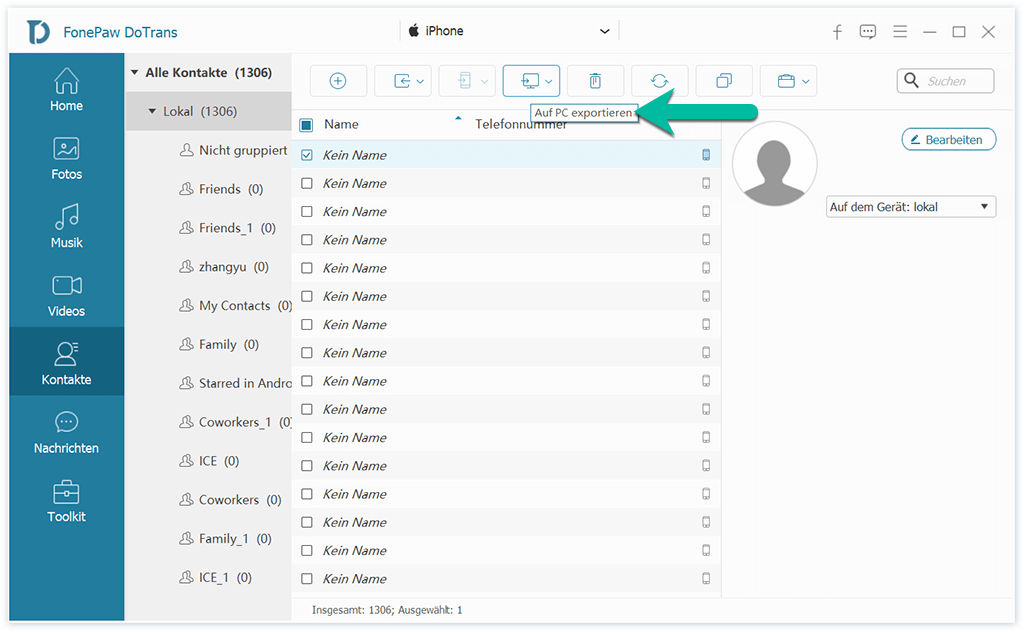
# Extra Tipp: iPhone Kontakte auf PC sichern mit 1-Klick
FonePaw DoTrans ermöglicht es auch, Kontakte mit nur einem Klick auf den PC zu sichern und später aufs iPhone wiederherzustellen. Wenn es nur um das Backup von iPhone Kontakte geht, ist es dann das perfekte Feature.
- Verbinden Ihr iPhone mit dem PC;
- Im DoTrans Interface wählen unten das Feature Kontakte sichern;
- Klicken auf Jetzt sichern.
Das Tool wird dann ein Backup für alle Ihre Kontakte erstellen und Sie können beim Handy-Wechseln mit einem Klick sie aufs neue iPhone wiederherstellen.
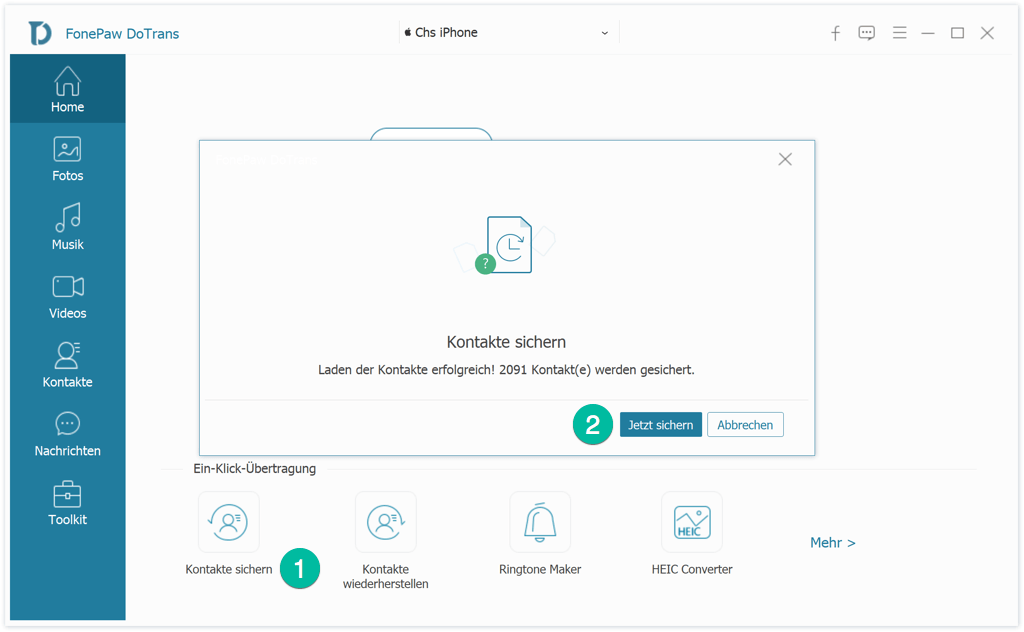
# Video Guide: Wie Sie Kontakte von iPhone auf PC übertragen
iPhone Kontakte sichern auf PC mit iTunes Backup
Traditionellerweise können Sie mit iTunes iPhone Backup auf den PC erstellen und Ihre Kontakte gehören zu den darin gespeicherten Daten und Infos. Doch im Einsatz des iTunes Backup gibt es Beschränkungen.
- Nicht möglich, nur die Kontakte zu sichern
- Man kann nicht die gesicherten Kontakte auslesen sofern nicht Sie ein iTunes Backup Extractor (opens new window) benutzen
- Kontakts Infos könnten wegen der Datensynchronisierung verloren gehen
- Der Backupvorgang dauert sehr lange und die erstellte Backupdatei ziemlich groß
Das ist warum die Übertragung-Methode (opens new window) die beste ist und wenn es sich nur um iPhone Kontakte Backup handelt, bevorzugt man ein professionelles Backup-Tool (opens new window).
Trotz allem zeigen wir Ihren die Schritte für iTunes Backup
- Starten Sie iTunes auf Ihrem PC;
- Verbinden das iPhone mit dem Computer über USB;
- Klicken oben im iTunes Interface aufs Handy-Symbol;
- Klicken links unter Einstellungen auf Übersicht;
- Wählen unter Backups Dieser Computer und klicken rechts auf Jetzt sichern.
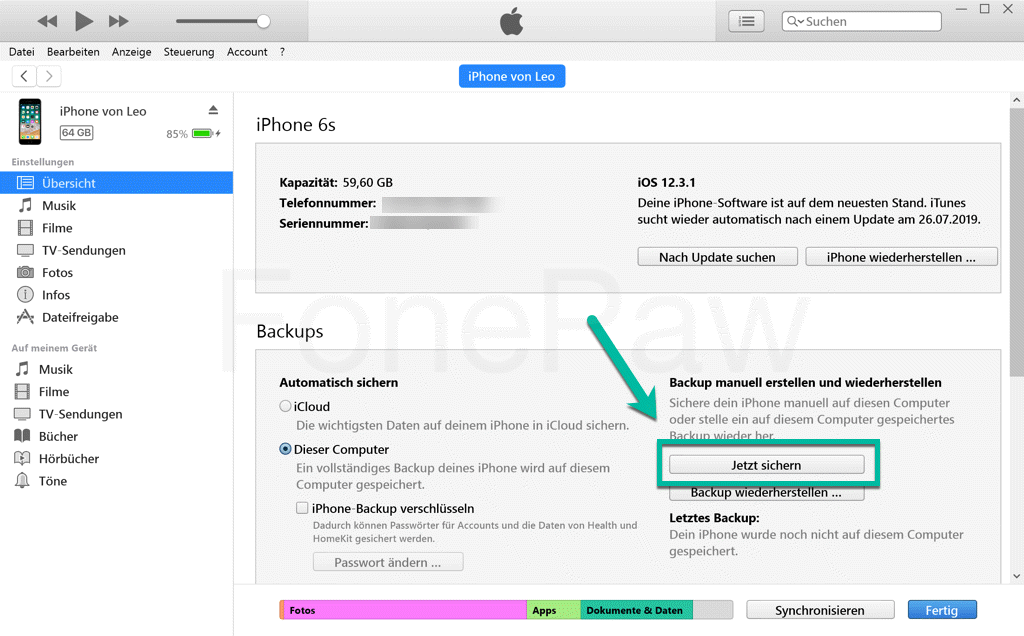
Problemlösung: iTunes erkennt iPhone, iPad, iPod nicht? Warum und das Fixen (opens new window)
iPhone Kontakte auf PC sichern mit einem professionellen Backup-Tool
FonePaw iOS Datensicherung & Wiederherstellung (opens new window) ist ein professionelles Backup-Tool für Ihr iPhone. Mit dem kann man kostenlos und selektiv iPhone Daten auf PC sichern (opens new window). Im Vergleich zu iTunes bietet es umfangreiche Features an:
- iPhone Daten selektiv auf PC sichern
- iPhone Backup mit einem Klick erstellen
- Vorher gelöschte Dateien vom iPhone sichern
- Social Media Apps Daten sichern wie WhatsApp Chats, FaceBook Messenger, Viber etc.
- Backup mit Passwort schützen
- Die Backupdatei ist relativ klein damit der Vorgang schnell geht
Gratis Download Gratis Download
Schritt für Schritt Kontakte von iPhone auf PC sichern mit FonePaw für iOS
-
Starten FonePaw für iOS auf Ihrem PC und wählen das Feature iOS Datensicherung & Wiederherstellung.
-
Um Backup zu machen klicken auf iOS Datensicherung.
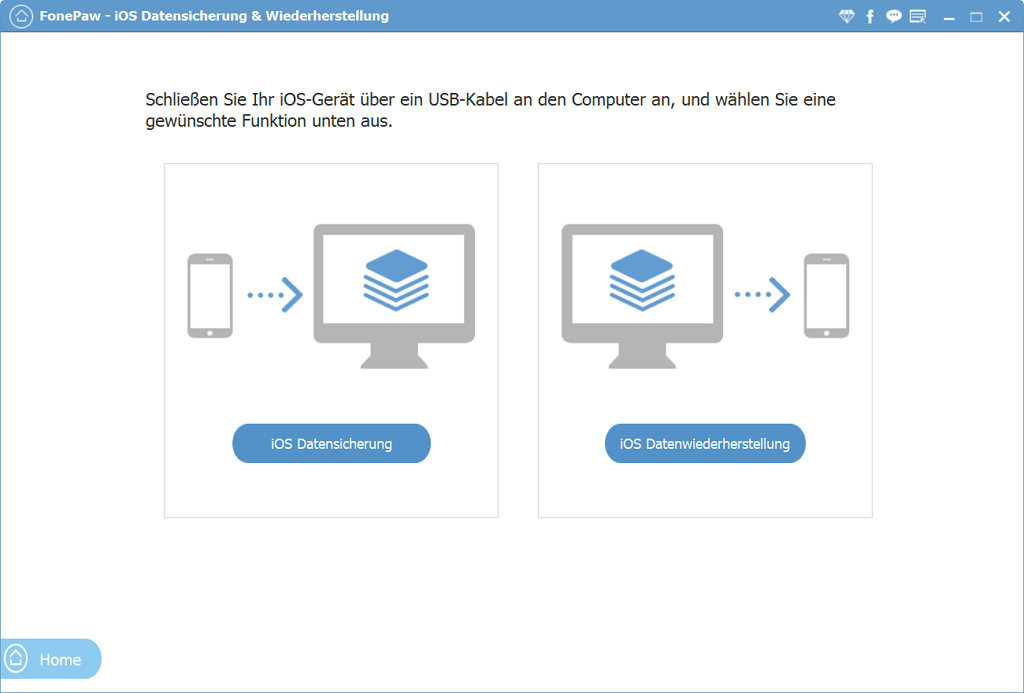
- Verbinden Ihr iPhone mit dem PC über USB, markieren Standard Backup und klicken auf Starten.
Tipp: Wenn Sie das Backup verschlüsseln wollen, klicken anstatt auf Backup verschlüsseln und geben ein Passwort ein.
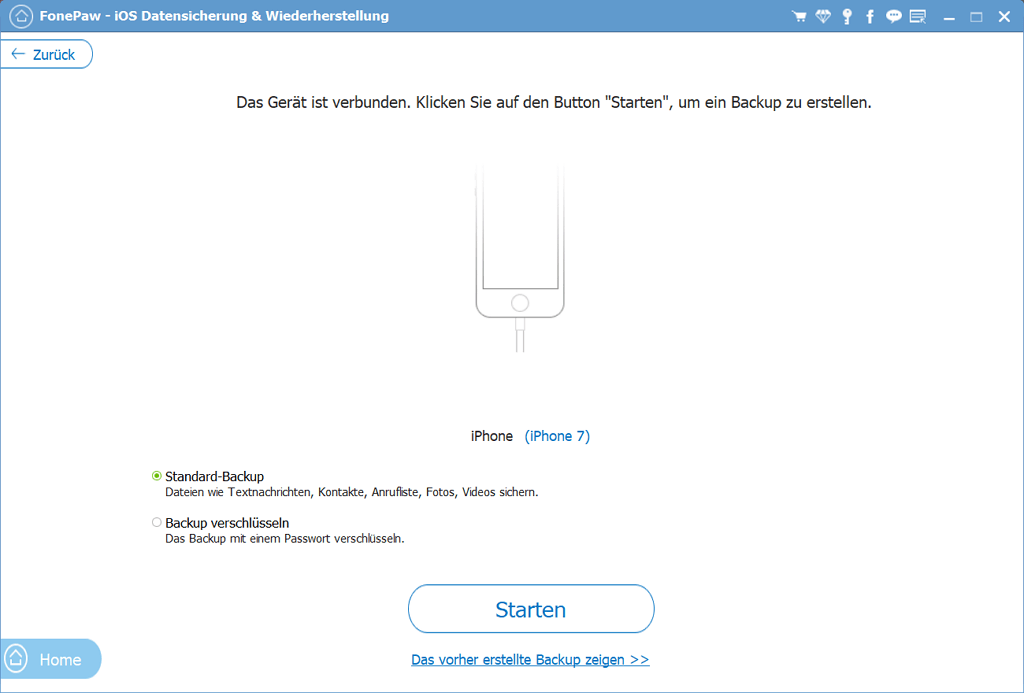
- Markieren den Datentyp zum Sichern aus. In diesem Fall die Kontakte.
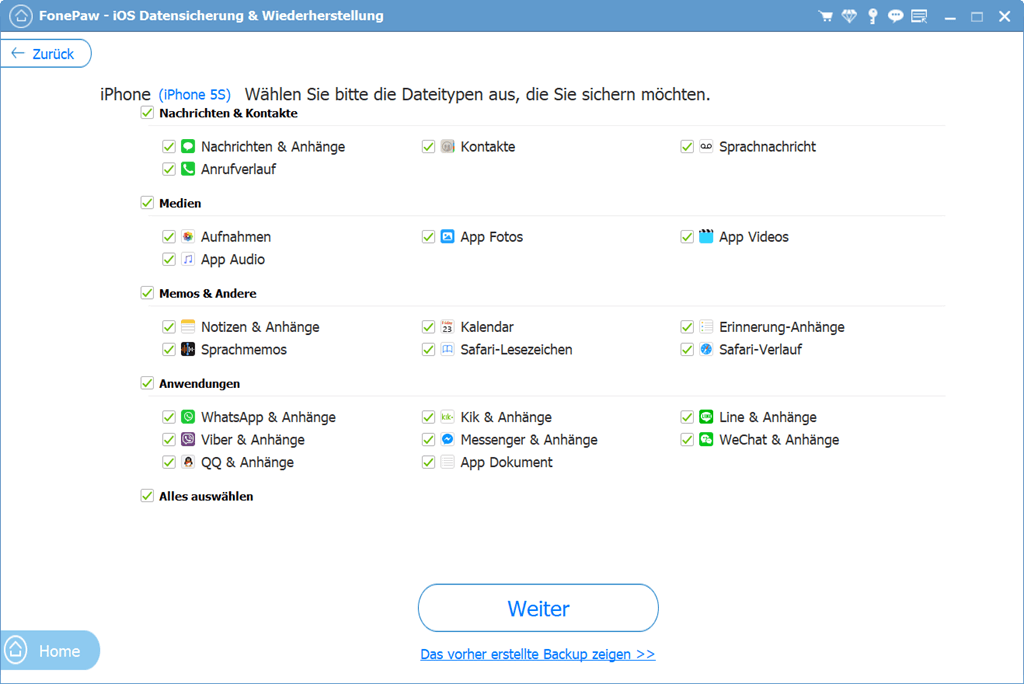
- Klicken auf Weiterund so wird das iPhone Kontakte Backup starten.
Nach kann man die Backupdateien auslesen und problemlos ansehen.
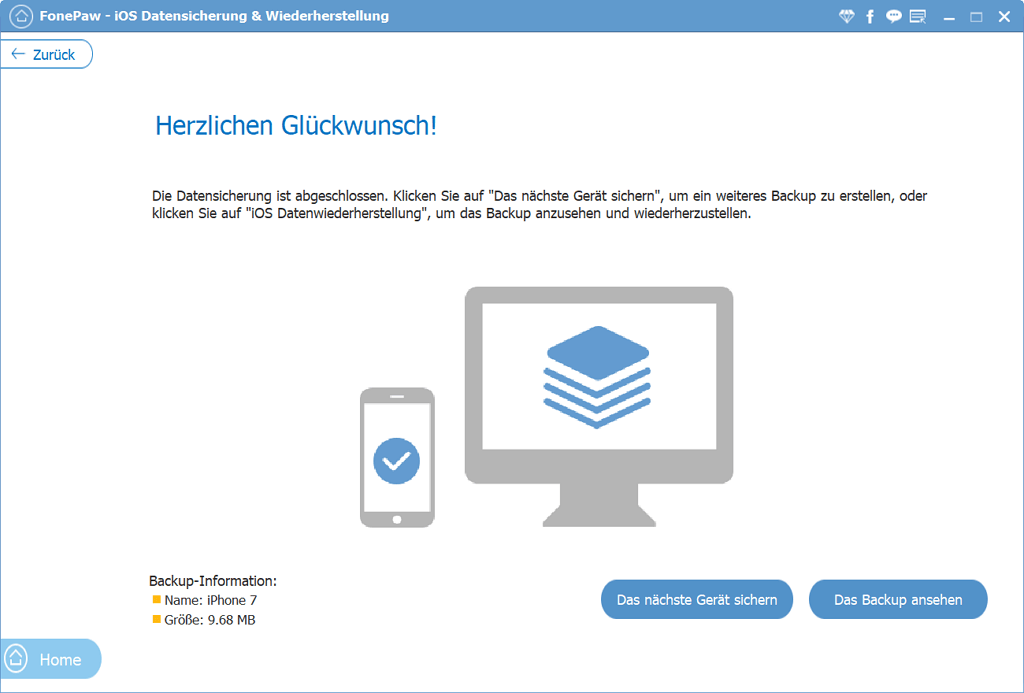
Tipp:
- Sie können mit einem Klick die gesicherten Kontakte aufs verbündete iPhone wiederherstellen.
- Sie können die gesicherten Kontakte als vCard-Dateien auf den PC exportieren indem Sie auf Auf den PC wiederherstellen klicken.
- Sie können die Kontakts Info bearbeiten, indem Sie oben rechts auf Bearbeiten klicken.
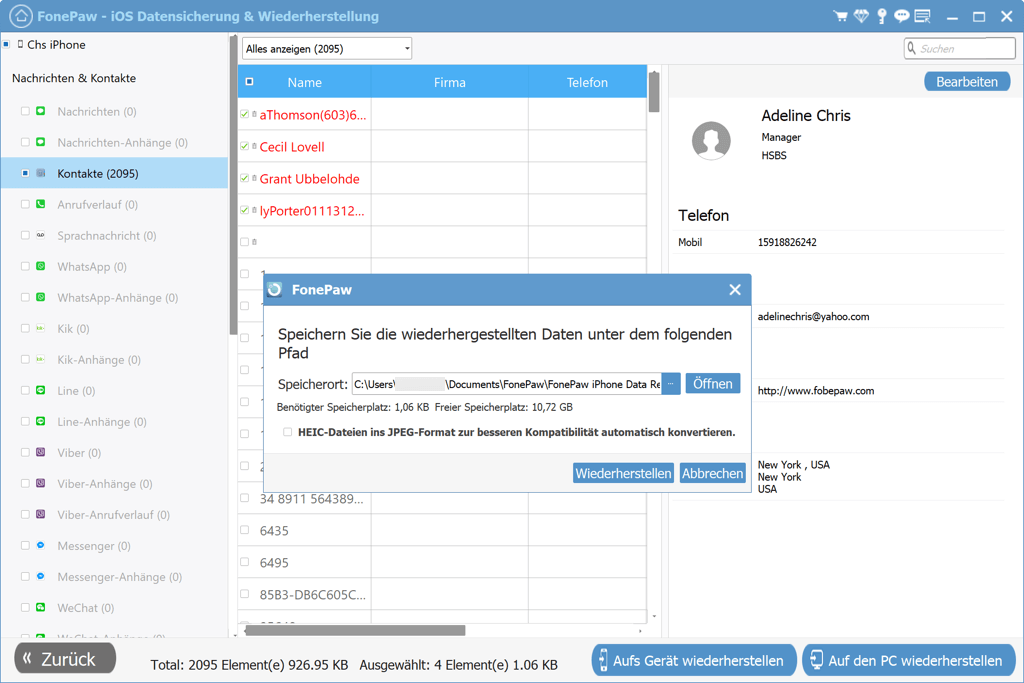
Welche Methode gefällt Ihnen? Und wenn Sie Frage haben bei der Übertragung oder Sicherung der Kontakte von iPhone auf PC, bitte schreiben Sie uns in die Kommentare.
- Hot Artikel
- 5 Wege: Gelöschte Dateien wiederherstellen auf Windows 10/8/7
- Top 6 kostenlose Bildschirm-Recorder ohne Wasserzeichen
- Android: USB-Debugging aktivieren trotz Display Defekt und Daten retten
- Wie man ein Amazon Prime Video auf den PC und Mac herunterlädt und rippt
- [Kostenlos] Das beste USB-Stick-Reparieren-Tool















